Make sure you’re getting notifications and messages
What to Know
- iOS/Android: Tap profile icon > Edit Profile > Email Address. Enter new address, tap checkmark. Check email, follow instructions to confirm.
- Desktop: Select profile icon > Profile > Edit Profile. In the Email field, enter a new address. Choose Submit to save. Confirm via email.
If you changed your email address or lost access to the email account you used to sign up for Instagram, don’t stress. Here’s how to change your email on Instagram in both the mobile (iOS and Android) and desktop app.
How to Update Your Email in the Instagram Mobile App
If you’re using Instagram on the mobile app, you can change your email address right from the app whether you’re using Instagram for Android or Instagram for iOS. Here’s how.
-
Open Instagram and from your news feed, tap your Profile icon in the lower-right corner.
-
When your profile opens, tap Edit Profile about halfway down the page.
-
From the Edit Profile page that appears, scroll down and tap Email Address under Profile Information.
-
On the screen that appears, type the new email address you want to use and then tap the blue checkmark in the upper -right corner to accept the changes.
-
You should see a confirmation email that instructs you to check the new email address you entered. Tap OK, and then go check your email.
-
In your email box, you’ll find a message from Instagram explaining the change of email address, and requesting that you click a link to confirm that you are actually the person that requested the change. Click the Confirm Email Address button and you’ll be taken to Instagram where you can log in with your new email address.
How to Edit Your Instagram Email on a Desktop
If you prefer to use Instagram on your desktop or laptop computer, you can use your web browser to change your Instagram email address.
The instructions for this section should be the same no matter which web browser you use to access your Instagram computer from a desktop or laptop computer.
-
Open Instagram in a web browser and click your Profile icon in the upper-right corner of the page.
-
In the menu that appears, tap Profile.
-
When your profile opens, tap Edit Profile.
-
Then in the Email field, you can highlight and change the email address you want to use.
-
When you’re finished click Submit. A small black banner should appear at the bottom of the screen to let you know that your changes have been submitted and you can return to reviewing your newsfeed.
-
You will not be prompted to check your email address when changing your email on the desktop version of Instagram, but you will still receive a confirmation email about the change. Head over to your email program and open the message from Instagram and then click through the Confirm Email Address link to confirm your email address and be returned to Instagram.
Remember, if you access Instagram from multiple devices, you’ll need to update the log-in information on each device in order to access Instagram using the app or from a browser.
Thanks for letting us know!
Get the Latest Tech News Delivered Every Day
Subscribe
Make sure you’re getting notifications and messages
What to Know
- iOS/Android: Tap profile icon > Edit Profile > Email Address. Enter new address, tap checkmark. Check email, follow instructions to confirm.
- Desktop: Select profile icon > Profile > Edit Profile. In the Email field, enter a new address. Choose Submit to save. Confirm via email.
If you changed your email address or lost access to the email account you used to sign up for Instagram, don’t stress. Here’s how to change your email on Instagram in both the mobile (iOS and Android) and desktop app.
How to Update Your Email in the Instagram Mobile App
If you’re using Instagram on the mobile app, you can change your email address right from the app whether you’re using Instagram for Android or Instagram for iOS. Here’s how.
-
Open Instagram and from your news feed, tap your Profile icon in the lower-right corner.
-
When your profile opens, tap Edit Profile about halfway down the page.
-
From the Edit Profile page that appears, scroll down and tap Email Address under Profile Information.
-
On the screen that appears, type the new email address you want to use and then tap the blue checkmark in the upper -right corner to accept the changes.
-
You should see a confirmation email that instructs you to check the new email address you entered. Tap OK, and then go check your email.
-
In your email box, you’ll find a message from Instagram explaining the change of email address, and requesting that you click a link to confirm that you are actually the person that requested the change. Click the Confirm Email Address button and you’ll be taken to Instagram where you can log in with your new email address.
How to Edit Your Instagram Email on a Desktop
If you prefer to use Instagram on your desktop or laptop computer, you can use your web browser to change your Instagram email address.
The instructions for this section should be the same no matter which web browser you use to access your Instagram computer from a desktop or laptop computer.
-
Open Instagram in a web browser and click your Profile icon in the upper-right corner of the page.
-
In the menu that appears, tap Profile.
-
When your profile opens, tap Edit Profile.
-
Then in the Email field, you can highlight and change the email address you want to use.
-
When you’re finished click Submit. A small black banner should appear at the bottom of the screen to let you know that your changes have been submitted and you can return to reviewing your newsfeed.
-
You will not be prompted to check your email address when changing your email on the desktop version of Instagram, but you will still receive a confirmation email about the change. Head over to your email program and open the message from Instagram and then click through the Confirm Email Address link to confirm your email address and be returned to Instagram.
Remember, if you access Instagram from multiple devices, you’ll need to update the log-in information on each device in order to access Instagram using the app or from a browser.
Thanks for letting us know!
Get the Latest Tech News Delivered Every Day
Subscribe
Содержание
- Изменение почты в Instagram
- Способ 1: Приложение
- Способ 2: Веб-сайт
- Заключение
- Вопросы и ответы
Для большинства сайтов в интернете, что особенно относится к социальным сетям, в число которых входит Инстаграм, адрес электронного почтового ящика является основополагающим элементом, позволяя не только произвести вход, но и восстановить утраченные данные. Однако при некоторых обстоятельствах старая почта может утратить актуальность, требуя своевременной замены на новую. В рамках статьи мы расскажем об этом процессе.
Изменение почты в Instagram
Выполнить процедуру замены адреса почты можно в любой существующей версии Инстаграм в зависимости от вашего удобства. При этом во всех случаях действия по смене требуют подтверждения.
Способ 1: Приложение
В мобильном приложении Instagram произвести процедуру смены E-Mail можно через общий раздел с параметрами. При этом любые изменения подобного рода являются легко обратимыми.
- Запустите приложение и на нижней панели нажмите на значок «Профиль», отмеченный на скриншоте.
- После перехода на личную страницу воспользуйтесь кнопкой «Редактировать профиль» рядом с именем.
- В открывшемся разделе необходимо найти и нажать по строке «Эл. адрес».
- С помощью редактируемого текстового поля укажите новый E-Mail и тапните по галочке в правом верхнем углу экрана.
При успешном изменении вы будете перенаправлены на предыдущую страницу, где появится уведомление о необходимости подтверждения почты.
- Любым удобным способом, в том числе можно прибегнуть и к веб-версии почтового сервиса, откройте письмо и тапните «Подтвердить» или «Confirm». За счет этого новая почта станет основной для вашего аккаунта.
Примечание: На прошлый ящик также придет письмо, переходить по ссылке из которого следует только для восстановления почты.

Описанные действия не должны вызвать каких-либо проблем, потому мы завершаем настоящую инструкцию и желаем вам удачи в процессе изменения адреса E-Mail.
Способ 2: Веб-сайт
На компьютере основной и наиболее удобной версией Instagram является официальный веб-сайт, предоставляя практически все функции мобильного приложения. В том числе это относится к возможности редактирования данных профиля, включая привязанный адрес электронной почты.
- В интернет-обозревателе откройте сайт Instagram и в правом верхнем углу страницы кликните по иконке «Профиль».
- Рядом с именем пользователя нажмите кнопку «Редактировать профиль».
- Здесь необходимо переключиться на вкладку «Редактировать профиль» и найти блок «Эл. адрес». Щелкните по нему левой кнопкой мыши и укажите новый E-Mail.
- После этого пролистайте страницу ниже и нажмите «Отправить».
- С помощью клавиши «F5» или контекстного меню браузера выполните перезагрузку страницы. Рядом с полем «Эл. адрес» кликните по «Подтвердить электронный адрес».
- Перейдите к почтовому сервису с нужным E-Mail и в письме от Instagram нажмите «Confirm Email Address».
На прошлый адрес придет письмо с уведомлением и возможностью отката изменений.

При использовании официального приложения Instagram для Windows 10 процедура изменения почты аналогична выше описанному с незначительными поправками. Следуя представленной инструкции, вы так или иначе сможете поменять почту в обоих ситуациях.
Заключение
Мы постарались максимально детально описать процедуру смены почты в Instagram как на веб-сайте, так и через мобильное приложение. Если у вас будут возникать какие-либо вопросы по теме, можете задавать их нам в комментариях.
Еще статьи по данной теме:
Помогла ли Вам статья?
Как изменить почту в Инстаграм
Содержание
- 1 Через телефон
- 1.1 Android
- 1.2 Iphone
- 2 Через компьютер
- 2.1 Сайт
Давайте разберемся, как в инстаграм поменять почту и тем самым обеспечить дополнительную безопасность своей страницы. Подключая неактуальный E-mail к личному аккаунту, пользователь рискует нарваться на злоумышленников, похищающих страницы социальных сетей и использующих их для вымогания денег или спама.
Для дополнительной защиты, разработчики сервисов рекомендуют указывать только рабочую электронную почту, к которой имеется доступ.
Через телефон
Начнём с основной платформы Instagram и разберем способы смены почтового ящика при помощи смартфонов.
Android
Операционная система от Google позволяет сменить почту всего за 3 шага:
- Запускаем инстаграм и переходим в раздел аккаунта.
- Нас интересует кнопка «Редактировать профиль».
- Осталось опуститься до упора вниз и в соответствующей строке вписать новый E-mail.
Не забудьте подтвердить выбор через моментально отправленное письмо. Изменения будут приняты только после перехода по ссылке из письма.
Iphone
Расположение некоторых элементов в версии приложения для OC от Apple отличается от Android. Однако смена почты выполняется также в 3 шага:
- Открываем Instagram и переходим в профиль.
- Обращаем внимание на кнопку «Редактировать профиль» рядом с иконкой аватарки профиля.
- Находим необходимую строку «Эл. Адрес» и вписываем актуальные данные. Учтите, в строке будут указаны раннее заполненные данные при регистрации.
Не забудьте подтвердить изменение в полученном письме. В противном случае данные не будут сохранены.
Через компьютер
Сайт
Большинство пользователей ругают версию инстаграм для браузеров за отсутствие большинства необходимых для полноценного использования функций. После авторизации, человеку предлагается лишь просматривать ленту новостей, подписываться и оценивать каналы, а также получать доступ к некоторым настройкам. Смена почты входит в данный список:
- Запускаем любой удобный браузер (в примере будет использоваться Opera). Переходим на https://www.instagram.com, авторизуемся и кликаем на иконку человека в правом верхнем углу.
- В открывшемся окне нас интересует кнопка «Редактировать профиль». Она располагается рядом с иконкой шестеренки и никнеймом. Кликните на неё левой кнопкой мыши.
- Слева появится список вкладок. По умолчанию открывается необходимая нам вкладка. Осталось найти окно «Эл. Адрес» и вписать туда новые данные.
- Спускаемся в самый низ и нажимаем на кнопку «Отправить».
- Перезагрузите страницу клавишей «F5» или другим удобным вам способом и кликните на «Подтвердить электронный адрес».
Теперь вы знаете как в инстаграм поменять почту. В целях дополнительной безопасности личного аккаунта, рекомендуется всегда подключать используемую электронную почту. Случаи кражи старых почтовых ящиков не новы, а восстановление доступа к аккаунту без актуального E-mail займет недели общения с технической поддержкой сервиса.
Оценка статьи:

Загрузка…
На чтение 9 мин. Опубликовано 30.11.2020
При создании аккаунта Инстаграм важно привязать профиль к электронной почте: это позволит избежать взлома страницы и восстановить потерянные данные. Иногда пользователь по разным причинам решает сменить адрес, и тогда перед ним встаёт вопрос, как поменять электронную почту в Инстаграме. Для того, чтобы это сделать, нужно следовать нескольким несложным шагам.
Содержание
- Привязка электронной почты к Инстаграм во время регистрации
- Как изменить электронную почту
- В мобильном приложении
- В приложении для iPhone
- В приложении для Android
- В веб-версии Инстаграм
- В приложении для ПК
- Как добавить к одной электронной почте несколько аккаунтов
- Почему не удаётся изменить электронную почту
Привязка электронной почты к Инстаграм во время регистрации
Указать e-mail можно во время регистрации в социальной сети. Это нужно для того, чтобы обезопасить страницу от взлома или восстановить данные для входа при их потере. Затем адрес можно будет поменять как с помощью мобильного приложения, так и через десктопную версию сайта.
Как изменить электронную почту
Если во время регистрации учётная запись была привязана к номеру телефона, или если изменилась почта, к которой привязывался Инстаграм при регистрации, можно указать актуальный майл в мобильном приложении, веб-версии сети и в приложении для ПК. Это легко сделать, если доступ к учётной записи социальной сети не утерян.
Важно! В случае потери доступа к адресу, к которому была привязана учётная запись, Администрация сети рекомендует сначала попытаться восстановить доступ к e-mail. Для этого перейти на страницу сервиса, предоставляющего ящик, и пройти процедуру восстановления доступа к почте. Если к старому майлу восстановить доступ не удалось, следует создать новый адрес и проделать шаги, описанные ниже.
В мобильном приложении
Для того, чтобы изменить привязанную почту в мобильном приложении, необходимо выполнить несколько действий.
В приложении для iPhone
В приложении для яблочных девайсов достаточно сделать несколько простых шагов, чтобы сменить e-mail:
- Открыть приложение.
- Перейти на основную страницу профиля (крайняя правая кнопка внизу экрана).
- Нажать на кнопку «Редактировать информацию».
- Перейти в раздел «Настройки личной информации».
- В поле «Электронный адрес» удалить старый и ввести новый адрес электронной почты.
- Кликнуть «Готово» в верхнем правом углу.
В приложении для Android
На устройствах, работающих под управлением ОС Android, смена адреса в социальной фотосети не займёт много времени. Для этого нужно придерживаться следующего алгоритма:
- Открыть приложение.
- Перейти на основную страницу профиля (крайняя правая кнопка внизу экрана).
- Нажать на кнопку «Редактировать профиль».
- Перейти в раздел «Настройки личной информации».
- В поле «Электронный адрес» удалить старый и ввести новый адрес электронной почты.
- Нажать на синюю галочку в верхнем правом углу.
В веб-версии Инстаграм
Не все знают, как поменять привязанную почту в Инстаграм через веб-версию сети. Для этого необходимо сделать следующее:
- Открыть браузер, перейти на сайт социальной сети.
- Кликнуть на фото профиля в правом верхнем углу.
- В выпадающем меню выбрать пункт «Настройки».
- В меню слева выбрать «Редактировать профиль».
- Прокрутить страницу до раздела «Личная информация» и в поле «Эл. адрес» изменить e-mail.
- Нажать кнопку «Отправить» внизу страницы.
В приложении для ПК
Также можно указать или изменить e-mail и в приложении популярной фотосети для ПК. Приложение можно установить, воспользовавшись Магазином приложений. Данное действие доступно для операционной системы Windows 8 и выше. Чтобы сменить привязанный e-mail с помощью приложения, необходимо выполнить несколько действий:
- Открыть приложение
- Кликнуть на фото профиля в правом верхнем углу.
- В выпадающем меню выбрать пункт «Настройки».
- В меню слева выбрать «Редактировать профиль».
- Найти раздел «Личная информация» и в поле «Эл. адрес» изменить почту.
- Нажать кнопку «Отправить» внизу страницы.
Можно также перейти во вкладку «Профиль», затем кликнуть на кнопку «Редактировать профиль» рядом с именем пользователя, а далее выполнить шаги 5-6.
Важно! После выполнения описанных выше шагов, нужно войти в почту на телефоне или компьютере, открыть письмо от сети с подтверждением e-mail, перейти по ссылке внутри письма, чтобы завершить привязку адреса. Новый вход в сеть нужно будет выполнять уже с изменёнными данными: вводить в поле электронного адреса соответствующую почту.
Как добавить к одной электронной почте несколько аккаунтов
К сожалению, Инстаграм позволяет привязывать к одной почте только одну страницу. Если есть необходимость в создании второго аккаунта, следует сначала создать второй ящик.
Часто второй профиль в популярной фотосети необходим блогерам и бизнесменам. Комьюнити социальной сети постоянно растёт, начинающим блогерам может быть непросто найти свою аудиторию и приобрести заветное число подписчиков. Сервис Zengram позволит сделать аккаунт популярнее, увеличить количество подписчиков и собрать аудиторию.
Опытным пользователям, ведущим несколько страничек одновременно может прийтись по душе сервис Postingram, позволяющий планировать публикации в Инстаграм. Даже если период наибольшей активности подписчиков совпадает с периодом, когда пользователь не может посвятить достаточно времени новому посту, Postingram автоматически опубликует заранее сформированный пост, что позволит не исчезать из ленты основной аудитории.
Если подписчиков много, но активность небольшая, дело может быть в большом количестве ботов. С помощью Сервиса SpamGuard не только удалить ботов, коммерческие аккаунты и неактивных пользователей, но и очистить директ от спам-сообщений и профиль в целом от спам-отметок.
Накрутить показатели за небольшие деньги можно с помощью DoSMM. Здесь можно зарабатывать баллы, выполняя задания, а затем уже эти баллы тратить на показатели.
Почему не удаётся изменить электронную почту
Если изменить почту в Инстаграм не удаётся, дело может быть в некорректно указанной информации. В таком случае следует вернуться на страницу редактирования личной информации и ещё раз перепроверить данные. Также проблемы могут возникнуть при использовании временного адреса почты. Ещё одна причина, по которой не удаётся сменить e-mail в Инстаграм – привязка данного майла к другому аккаунту. Для того, чтобы узнать, к какой почте привязан аккаунт, нужно открыть приложение, перейти на главную страницу профиля, нажать на кнопку «Редактировать профиль» и перейти в раздел «Настройки личной информации».
Если был утерян доступ к аккаунту, у которого нужно сменить e-mail, сначала потребуется восстановить логин и пароль от странички сети. Сделать это можно в меню входа, указав логин. Если же вспомнить логин невозможно, можно попробовать восстановить профиль, указав почту, к которой она была привязана. На ящик придёт письмо с инструкцией по сбросу данных. Уже после восстановления доступа к аккаунту можно попытаться сменить привязанный майл с помощью одного из описанных выше способов.
Таким образом, сменить почту в Инстаграме нетрудно, это можно сделать за несколько шагов любым доступным образом, главное – иметь гаджет с доступом интернету. Однако при попытке смены майла могут возникнуть сложности, связанные чаще всего с тем, что адрес уже занят. Также может не выйти поменять привязанный электронный адрес, если учётная запись в социальной сети была заблокирована или удалена.
Важно! Если аккаунт Инстаграм был временно или навсегда заблокирован, сменить e-mail, указанный при регистрации в большинстве случаев не удаётся.
Зачем привязывать электронную почту к аккаунту Инстаграм?
Привязанный e-mail понадобится при восстановлении утерянных логина или пароля. Также, если сеть заметит подозрительную активность со страницы, на почту будет отправлено письмо с предупреждением, что может помочь избежать взлома.
Что делать, если Инстаграм пишет, что к данному адресу уже привязан профиль?
Возможно, когда-то ранее действительно был создан учётная запись в данной социальной сети, привязанный к необходимой электронной почте. На странице входа можно указать майл и попытаться восстановить пароль.
У меня уже есть страница в Инстаграм, но я хочу создать новую. Как мне привязать её к тому же адресу электронной почты?
Если был утерян доступ к старому аккаунту Инстаграм, можно попробовать его восстановить на странице входа, указав e-mail. Если же есть необходимость в создании нового аккаунта, нужно для начала удалить старую страницу или привязать новую к другому адресу. Возможно, даже в этом случае не удастся привязать аккаунт к старой почте. В таком случае может помочь только создание нового ящика.
Как отвязать почту от аккаунта Инстаграм, который был ранее удалён?
Открепить почту от удалённого аккаунта Инстаграм крайне сложно. Если учётная запись была удалена пользователем, можно попробовать обратиться в службу поддержки сети, однако ждать ответа придётся долго, можно и вовсе его не получить. Если же страница была удалена администрацией сети (например, за нарушение правил проекта), отвязать почту от неё не представляется возможным.
В каких случаях стоит менять почту в Инстаграме?
Если злоумышленники взломали страницу в сети, вернуть доступ к ней можно только через службу поддержки (в меню авторизации нужно выбрать пункт «Получить помощь со входом в систему»). После благополучного восстановления доступа к учётной записи безопаснее будет сменить не только пароль, но и адрес почты. Также почту в Инстаграм стоит поменять, если был взломан электронный ящик, к которому был привязан профиль в сети.

Лиза Тинькова
коммерческий Instagram эксперт. Отвечаю на вопросы и помогаю читателям.
Задать вопрос
Привязать Инстаграм к почте пользователь может во время регистрации. Изменить e-mail или добавить новый электронный ящик, если страница создавалась по номеру телефона, допускается позднее через приложение на телефоне или в браузере на ПК.
Оглавление
- Привязать электронную почту в Инстаграм: инструкция
- На телефоне
- На компьютере
- Изменение адреса электронной почты в Инстаграм
- ПК
- Android
- iPhone
Привязать электронную почту в Инстаграм: инструкция
Привязать новый почтовый ящик к профилю в Инстаграм пользователь может при регистрации или позднее, в настройках профиля. Это действие выполняется через телефон или компьютер. Для завершения операции потребуется доступ к почте, чтобы подтвердить прикрепление ящика к аккаунту.
На телефоне
Чтобы привязать Инстаграм к почте после регистрации через телефон, необходимо:
- Открыть приложение.
- Перейти на главную страницу аккаунта, нажав на крайнюю кнопку в правом нижнем углу.
- Кликнуть «Редактировать профиль».
- Найти раздел «Информация в профиле», в поле «Электронный адрес» ввести e-mail.
- Открыть почту через телефон или на компьютере, найти письмо с подтверждением почтового адреса, перейти по ссылке, чтобы завершить операцию.
Мнение эксперта
Лика Торопова
Много времени провожу в социальных сетях, любимчик — Instagram
Теперь электронный ящик прикреплен к профилю пользователя и его можно использовать для восстановления пароля.
На компьютере
Чтобы привязать аккаунт к почте через компьютер, нужно:
- Открыть браузер, загрузить сайт.
- В правом верхнем углу кликнуть по крайней кнопке для перехода в профиль.
- Выбрать «Редактировать».
- В разделе «Электронный адрес» ввести e-mail.
- Нажать «Отправить».
- Открыть почту, найти письмо с подтверждением, перейти по ссылке для завершения операции.
Теперь пользователь при повторном входе на страницу профиля увидит, что электронная почта привязана к аккаунту.
Изменение адреса электронной почты в Инстаграм
Узнать, к какой почте привязан Инстаграм, можно в настройках профиля на Android или iPhone, а также через ПК. Здесь же можно изменить ящик на другой, если в этом есть необходимость.
ПК
Инструкция для компьютера:
- Открыть браузер, загрузить социальную сеть.
- Перейти в профиль, нажать «Редактировать».
- В строке «Электронный адрес» стереть старую информацию и ввести новый e-mail.
- Кликнуть «Отправить».
- Перейти в почтовый ящик, подтвердить действие.
Теперь можно вернуться обратно на страницу аккаунта в Instagram чтобы посмотреть, появился ли ящик в разделе с личной информацией.
Android
Чтобы привязать Instagram к другой почте на Android, нужно:
- Открыть приложение.
- Перейти в профиль.
- Нажать «Редактировать».
- В поле «Электронный адрес» удалить старые данные и ввести информацию о новом ящике.
- Перейти на почту и подтвердить привязку аккаунта.
Как видно, процесс изменения почты на новую существенно не отличается от первоначальной привязки e-mail к профилю.
iPhone
Смена почтового ящика на другой на iPhone выглядит следующим образом:
- Открыть Инстаграм.
- Кликнуть по иконке профиля справа в углу.
- Выбрать «Редактировать».
- В разделе «Личная информация» найти поле «Электронный адрес», стереть старые сведения и указать новые.
- Подтвердить действие, открыв почтовый ящик и выполнив переход по ссылке.
Если подтвердить почту не получается, причина может быть в некорректно указанном или заблокированном e-mail либо в использовании временного почтового ящика от большинства популярных сервисов. Нужно перепроверить информацию и ввести корректный адрес.
Привязка электронной почты или замена ящика на новый выглядит практически одинаково для мобильных устройств на iOS и Android, а также в браузере на компьютере. Все необходимые изменения выполняются в профиле пользователя в соответствующем разделе.
Если вы создали новую учетную запись электронной почты или у вас есть другая электронная почта, которую вы предпочитаете использовать, вы можете изменить свой адрес электронной почты в своей учетной записи Instagram. Мы покажем вам, как это сделать на ПК и мобильных устройствах.
На своем мобильном телефоне (iPhone, iPad или Android) используйте приложение Instagram, чтобы обновить адрес электронной почты в своей учетной записи.
Начните с запуска приложения Instagram на своем телефоне. В нижней панели приложения коснитесь значка своего профиля.
На странице своего профиля нажмите «Редактировать профиль».
На экране «Редактировать профиль» внизу нажмите «Настройки личной информации».
Коснитесь поля «Адрес электронной почты».
Вы увидите экран «Изменить адрес электронной почты». Здесь введите новый адрес электронной почты, который вы хотите использовать в своей учетной записи Instagram. Затем в правом верхнем углу коснитесь значка галочки.
Вы увидите подсказку «Проверьте электронную почту». Нажмите «ОК».
Instagram отправил электронное письмо на ваш новый адрес электронной почты для подтверждения. Поэтому откройте папку «Входящие» своей электронной почты, войдите в электронную почту Instagram и нажмите ссылку «Подтвердить адрес электронной почты» в письме.
И это все. Ваш новый адрес электронной почты теперь является основным адресом электронной почты для вашей учетной записи Instagram.
Измените свой адрес электронной почты Instagram на рабочем столе
Если вы используете настольный компьютер, такой как Windows, Mac, Linux или Chromebook, используйте веб-сайт Instagram, чтобы изменить свой адрес электронной почты.
Для этого сначала откройте веб-браузер на своем компьютере и запустите сайт Instagram. Войдите в свой аккаунт на сайте.
После входа в систему в правом верхнем углу сайта щелкните значок своего профиля.
В открывшемся меню выберите «Профиль».
На странице профиля рядом с вашим именем пользователя нажмите «Редактировать профиль».
Прокрутите вниз страницу «Редактировать профиль», чтобы увидеть поле «Электронная почта». Щелкните это поле и введите новый адрес электронной почты, который будет использоваться в вашей учетной записи. Затем нажмите «Отправить».
Вам нужно будет подтвердить свой новый адрес электронной почты, щелкнув ссылку в письме, которое вы получаете от Instagram. Для этого откройте папку «Входящие» своей электронной почты, получите доступ к электронной почте из Instagram и нажмите ссылку «Подтвердить адрес электронной почты» в этом письме.
И ваш адрес электронной почты Instagram теперь изменен. Теперь вы будете использовать этот новый адрес электронной почты для входа в платформу на всех своих устройствах.
Вы также можете изменить свой адрес электронной почты на Facebook. Это одинаково легко (и важно) сделать.
Как изменить почту в Инстаграме
14.10.2020
Содержание
- 1 Как изменить почту на другую
- 1.1 Через телефон
- 1.2 Через компьютер
- 2 Если забыли пароль
Почта в социальной сети инстаграм играет важную роль во время восстановления пароля или в целом аккаунта. Изначально она прописывается при регистрации, но может быть также изменена в настройках профиля.
Если вы хотите обезопасить себя тогда завести электронную почту и используйте ее только для инстаграмма, то есть для переписки и обмена файлами вы будите использовать 1 почту, ее будет знать все ваши друзья, а 2-ю только для входа в инстаграм.
Это полезно, когда нужно добавить новую почту и тут-же с ее помощью восстановить забытый пароль – имеется ввиду, что доступ к одному аккаунту получен, но на другом устройстве нет возможности зайти. Все эти и другие вопросы мы решим в сегодняшней статье. Давайте рассмотрим, как можно поменять почту в инстаграме на телефоне и компьютере.
Как изменить почту на другую
Поменять почту, как и привязанный мобильный телефон, можно в настройках редактирования профиля. Возможность изменения доступна в мобильном приложении, браузере и также на компьютере. Далее мы разберем каждый из способов более детально.
Через телефон
Последующие инструкции будут предоставлены под официальное приложение Instagram и браузерную версию.
Через приложение
Изменяем почту в инстаграме через телефон:
- Запускаем на смартфоне официальное приложение и переходим в свой личный профиль через нижнее меню.
- В отобразившемся окне нажимаем на кнопку «Редактировать профиль».
- В нижней части отобразившейся страницы нажимаем на кнопку «Эл. адрес».
- Следующим шагом вводим новый адрес электронной почты и в верхнем правом углу нажимаем на кнопку в виде галочки.
Таким образом адрес электронной почты в инстаграме будет изменен, и вы сможете использовать его во время восстановления аккаунта и других действий.
Через браузер
Для данного способа вы можете использовать любой браузер, установленный на телефоне. Единственное, что нужно будет сделать – это авторизоваться через него в инстаграме.
Меняем электронную почту в инстаграме:
- Запускаем браузер на телефоне и переходим в инстаграм – там открываем свой личный профиль через нижнее меню.
- В верхней части выбираем «Редактировать профиль».
- Пролистываем немного вниз и находим поле «Эл. адрес». В нем мы можем изменить свой адрес почты, чтобы сохранения были внесены, необходимо в нижней части экрана нажать на кнопку «Отправить». После этого адрес электронной почты для инстаграма будет изменен на указанный.
Через компьютер
За последнее время инстаграм перерос из обычного мобильного приложения в крупную кроссплатформенную программу, которой можно пользоваться практически с одним функционалом на всех устройствах. Давайте посмотрим, как работает настройка почты в десктопной версии приложения:
- Запускаем на компьютере браузер и переходим на сайт https://www.instagram.com/ — авторизуемся там и в верхнем правом углу нажимаем на иконку своего профиля.
- Далее переходим в раздел «Настройки».
- В отобразившейся странице переходим в раздел «Редактировать профиль». Пролистываем вниз страницы и в строке «Эл. адрес» изменяем свою почту.
Как только измененные настройки будут отправлены, почтовый адрес в вашем личном профиле будет изменен. Теперь, чтобы авторизовать в своем аккаунте, вам потребуется вводить почту, которая была введена при изменении.
Если забыли пароль
Как вы могли заметить, почту можно изменить только в авторизованном профиле. Если вы забыли свой пароль или по какой-то причине не можете войти в аккаунт, то его можно восстановить. Подробнее об этом мы уже говорили в статье «Как восстановить пароль в инстаграме».
Теперь вы знаете как можно поменять почту в инстаграме на компьютере и телефоне. Надеемся, что наша статья была полезной и у вас больше не осталось вопросов. Спасибо за внимание!
Оценка статьи:

Загрузка…
На чтение 5 мин Просмотров 1.8к.
Раньше я не задумывалась о важности данных в своем профиле и о том, как поменять почту в «Инстаграме», пока не обнаружила, что электронный адрес в моем профайле уже недействителен. Я расскажу вам, в каких случаях и как изменить связанную со страницей почту.
Содержание
- Привязка аккаунта к почтовому адресу
- Смена почты через мобильное приложение
- Android
- iPhone
- Замена e-mail через веб-сайт
- Почему не получается привязать новый адрес
- Можно ли привязать два аккаунта на одну почту
Привязка аккаунта к почтовому адресу
Чтобы поддерживать актуальность ваших личных данных в аккаунте в «Инстаграме», необходимо привязать к нему свою рабочую электронную почту, которой вы постоянно пользуетесь. Это поможет избежать таких неприятных последствий, как взлом страницы в социальной сети, потеря к ней доступа, и даст возможность восстановления данных. «Инстаграм» предлагает удобную опцию неоднократной замены вашего электронного адреса. Чтобы привязать страницу к своему почтовому ящику, необходимо привести в соответствие несколько пунктов:
- удостоверьтесь, что ваша сим-карта активна — на нее может поступить СМС-уведомление;
- отключите VPN-сервисы перед получением сообщения с кодом;
- убедитесь, что вы имеете доступ к старой и вновь созданной почтам, т.к. на них придут важные уведомления.
После того как вы привяжете к странице новый ящик, все оповещения будут приходить на него, а на старый поступит сообщение об изменении данных.
В настройках можно отрегулировать типы уведомлений, а также подключить СМС-рассылку. Оповещения могут содержать новости, информацию о реакциях подписчиков в «Инстаграме» (комментариях, лайках, сообщениях в Direct и т.п.), письма-напоминания, а также данные о новых предложениях. При отключении пользователем всех оповещений он будет получать только письма с информацией о входе в аккаунт или изменении параметров регистрации.
Смена почты через мобильное приложение
Такие важные функции, как изменение почты в «Инстаграме» и редактирование личной информации, доступны пользователям и через компьютер, и через телефон.
В операционных системах есть небольшие различия во внешнем оформлении разделов, но алгоритм действий идентичен.
Android
Если на вашем смартфоне стоит система «Андроид»:
- откройте приложение и нажмите на кнопку профиля в правом нижнем углу;
- на личной странице найдите вкладку «Редактировать профиль»;
- выберите внизу окна строку «Электронный адрес»;
- впишите электронную почту и нажмите галочку;
- после того как вы добавите новую почту, на нее придет уведомление о подтверждении, которое необходимо открыть.
iPhone
Если вы обладатель «Айфона»:
- зайдите в личный профиль в «Инстаграме»;
- найдите кнопку «Редактировать профиль»;
- в графе «Личная информация» выберите настройку «Электронный адрес»;
- введите почту и подтвердите действие галочкой в верхнем правом углу;
- обязательно дождитесь сообщения на новый ящик и перейдите по ссылке для прикрепления.
Также читайте: Обзор эффективных методов блокировки рекламы в Instagram
Замена e-mail через веб-сайт
В свой аккаунт в «Инстаграме» можно зайти и через веб-версию, в которой есть возможность сменить почту в разделе личной информации. Для этого выполните следующие действия:
- зайдите на официальный веб-сайт «Инстаграма» и авторизуйтесь при помощи своих логина и пароля;
- в правом верхнем углу тапните по своему аватару и выберите из списка функций «Профиль»;
- на странице профиля найдите кнопку редактирования;
- в нижней части панели «Личная информация» остановитесь на пункте «Электронный адрес»;
- заполните поле и нажмите кнопку «Отправить»;
- обновите страницу и подтвердите данные.
Вся процедура займет несколько минут, потому как поменять почту в «Инстаграме» с компьютера так же просто, как и со смартфона.
Почему не получается привязать новый адрес
Иногда у пользователей возникают проблемы с изменением электронного адреса. Это может происходить по нескольким причинами:
- Неправильно введен адрес. При заполнении внимательно просматривайте поле, следите за пробелами, подчеркиванием, цифрами и знаками.
- Вписана временная почта. Существует возможность создания почтовых ящиков, самоудаляющихся через установленное время. «Инстаграм» способен распознавать одноразовую почту и отказывает в ее прикреплении. К таким почтам относятся: tempmail, dropmail, trashmail и др.
- Имейл не подтвержден. Проверяйте почтовый ящик: в течение 24 часов на него должна поступить активная ссылка для завершения процедуры замены.
Можно ли привязать два аккаунта на одну почту
В «Инстаграме» отсутствует функция привязки нескольких аккаунтов на один электронный адрес. Однако есть другой вариант — возможность одновременного использования 2 и более учетных записей.
Многие люди, особенно владельцы бизнеса, заинтересованы в том, чтобы иметь несколько страниц. Личная учетная запись может использоваться для продвижения персонального бренда, рабочая — для взаимодействия с клиентами и т.д. Перед тем как добавить новый аккаунт, авторизуйтесь на текущей странице и перейдите в настройки приложения «Инстаграм» (находятся в правом верхнем углу). Внизу списка располагается кнопка «Добавить аккаунт». После ее нажатия появится окно регистрации, где можно открыть новую страницу 2 способами:
- через электронную почту (отличную от используемой в старой учетной записи);
- через номер телефона (если ваш первый аккаунт зарегистрирован на этот же номер, возможна СМС-верификация).
После добавления второго аккаунта вы сможете переключаться между ними без дополнительного ввода логинов и паролей. Для этого достаточно нажать на имя пользователя в верхнем левом углу страницы и выбрать нужный аккаунт из перечня либо удерживать иконку с аватаркой в правом нижнем углу до появления списка.
Создавая новый аккаунт в Инстаграме важно указывать личный почтовый ящик. Это позволит обезопасить профиль от взлома и при необходимости — восстановить потерянные данные. Для того чтобы привязать Инстаграм к почте – нужно следовать короткой инструкции.
Привязываем e-mail к Инстаграму
В зависимости от предпочтений, добавить e-mail в Instagram можно посредством мобильного приложения, или с браузерной версии на компьютере.
Для этого следует:
- Открыть и авторизоваться в официальном приложении.
- Нажать на значок своего аккаунта — «Редактировать профиль», расположенный под информацией о подписках.
- Прокрутить вниз — раздел «Личная информация».
- Ввести электронный адрес и нажать на символ галки сверху экрана. В случае с iOS — на кнопку «Готово».
Чтобы добавить почтовый адрес через сайт, нужно:
- Перейти на официальную страницу Инстаграм.
- Нажать на изображение профиля в верхнем правом углу.
- Открыть раздел «Редактировать профиль», расположенный возле логина.
- Ввести данные от ящика в окне Email.
- Нажать на «Подтвердить адрес»
После выполнения действий, социальная сеть укажет на необходимость проверки почтового ящика. Для этого — перейти по указанному ранее адресу, в котором находится автоматическое оповещение от компании.
Далее — следовать инструкции, описанной в ответном письме. Подтверждение почты происходит через нажатие на ссылку, которая содержится в текстовом уведомлении. Пользователя перебросит на официальный сайт Инстаграма.
Если регистрация аккаунта была с помощью Facebook, профиль Instagram автоматически привязывается к его почте. В противном случае, аккаунт подтверждается посредством номера мобильного телефона.
Процесс смены почты в Инстаграме
Для того чтобы привязать инстаграм к другой почте, следует воспользоваться теми же инструкциями, что и при первоначальном добавлении. Так, нужно зайти в настройки личного профиля через мобильное приложение или сайт, после чего — добавить активный e-mail посредством все тех же действий.
Процесс изменения почты особо актуален в тех случаях, при которых пользователь забыл свои личные данные или же основной email был взломан. После смены, на новый адрес придет информация для его подтверждения, а на старый — письмо об отмене.
Поменять почту в инстаграме через телефон можно через SMS-сообщения. Но для этого у пользователя должна быть активирована функция «Двухфакторная аутентификация». Включение данной опции — это шаг к максимальной безопасности личного профиля.

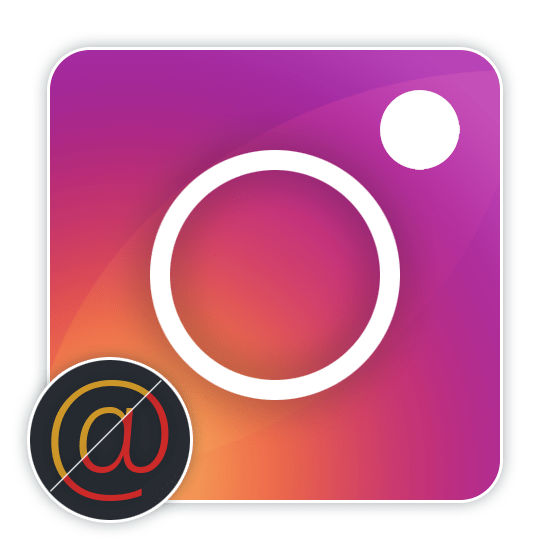



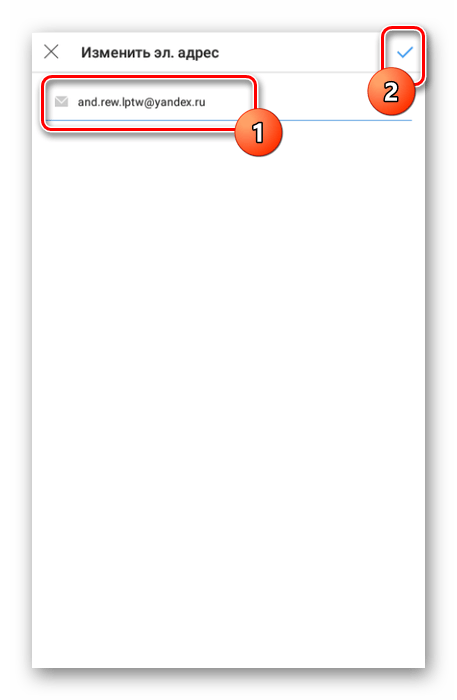
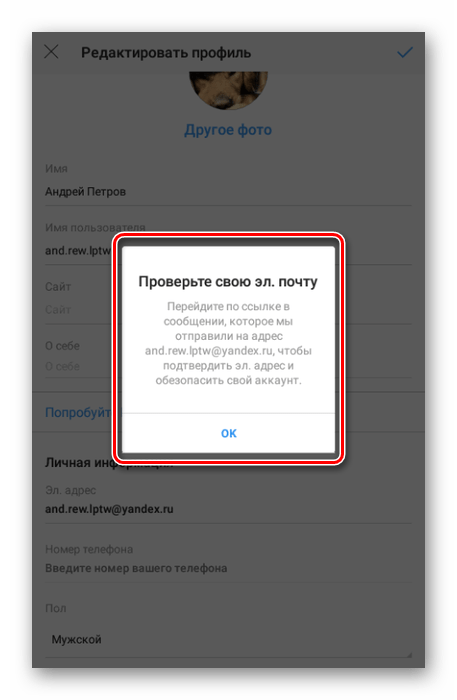
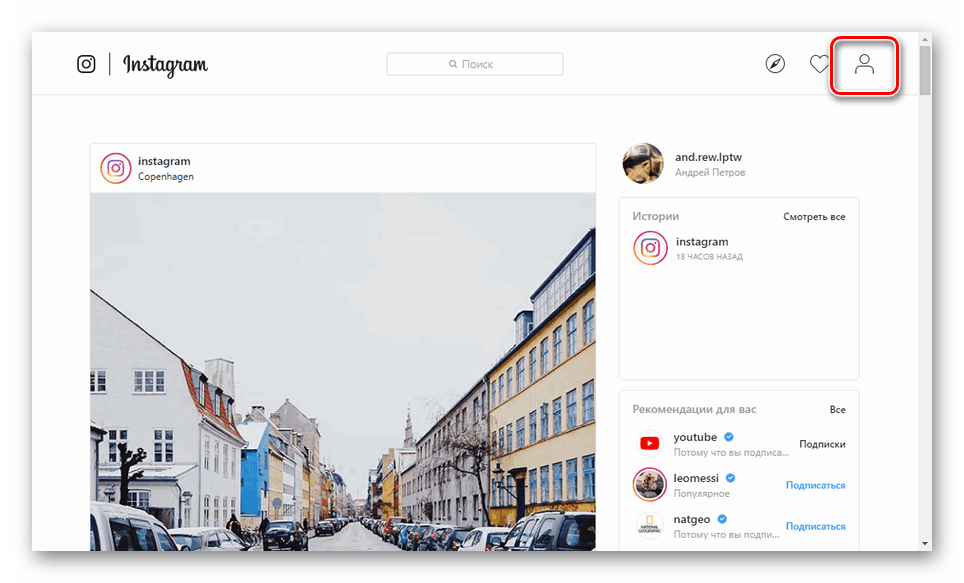

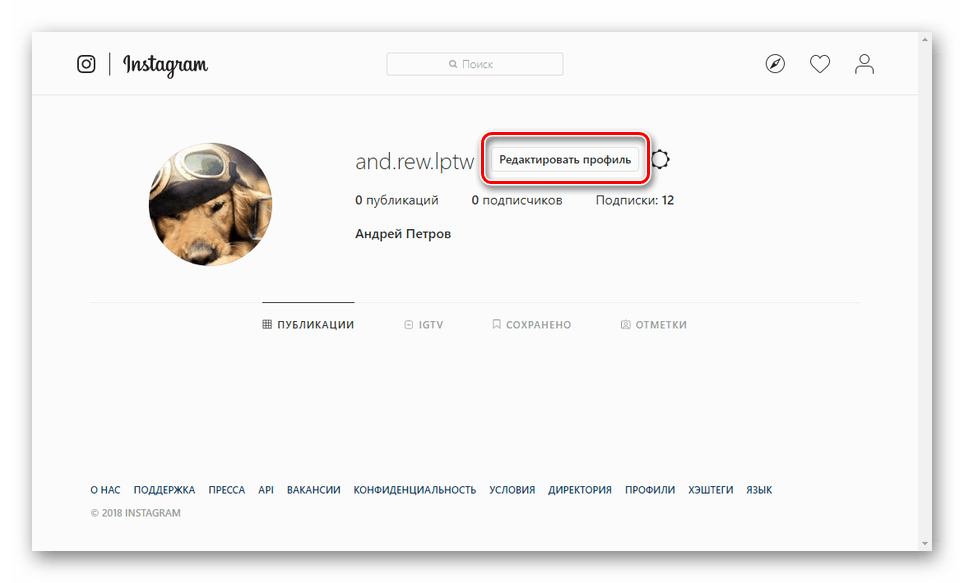
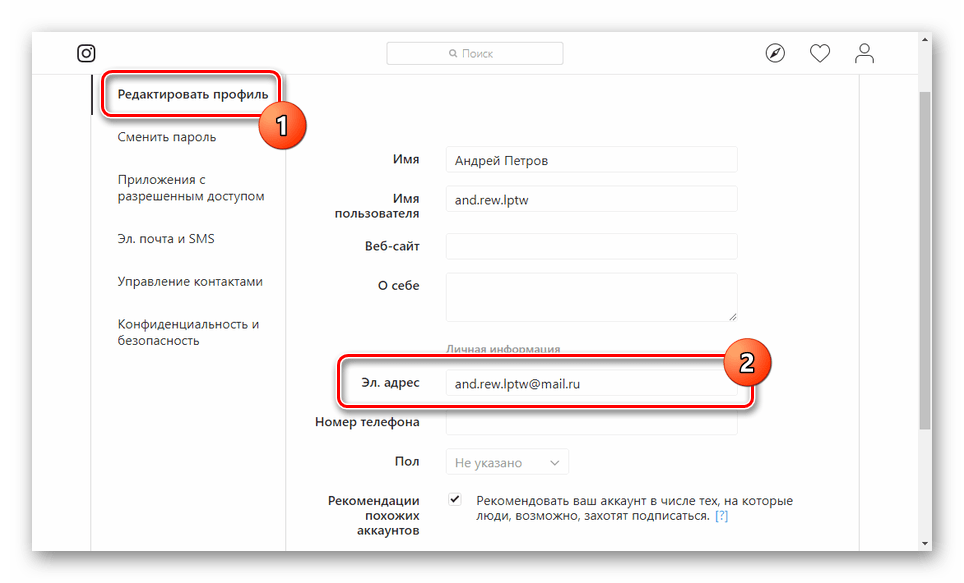
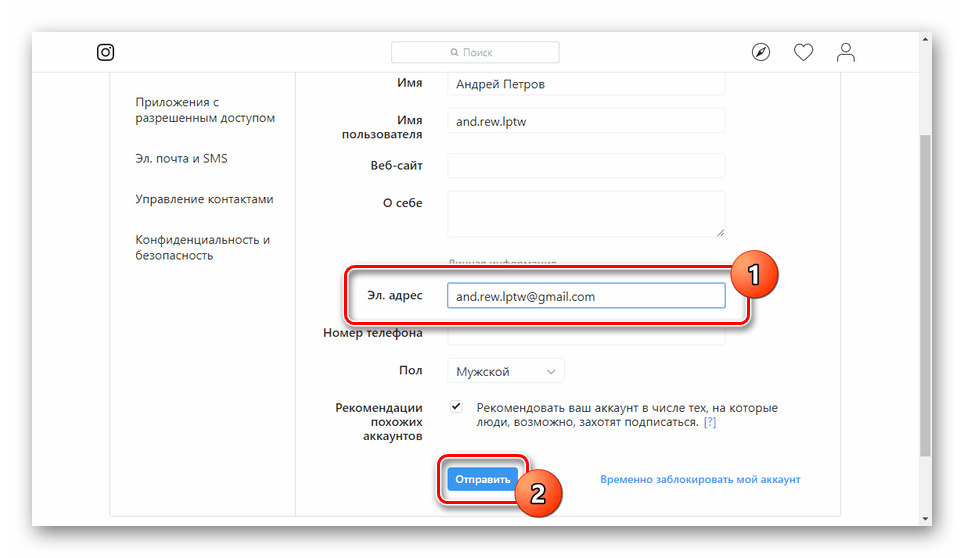
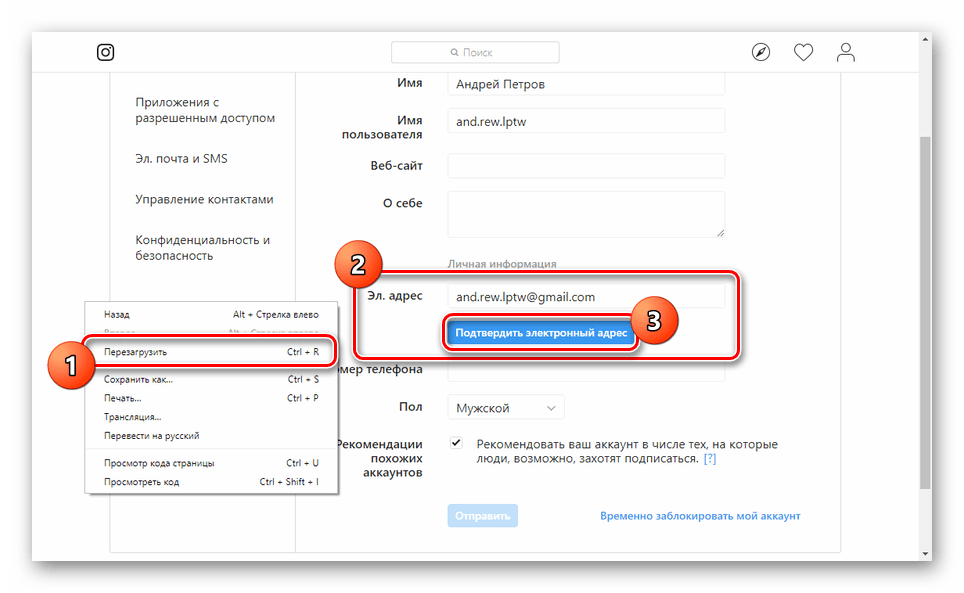
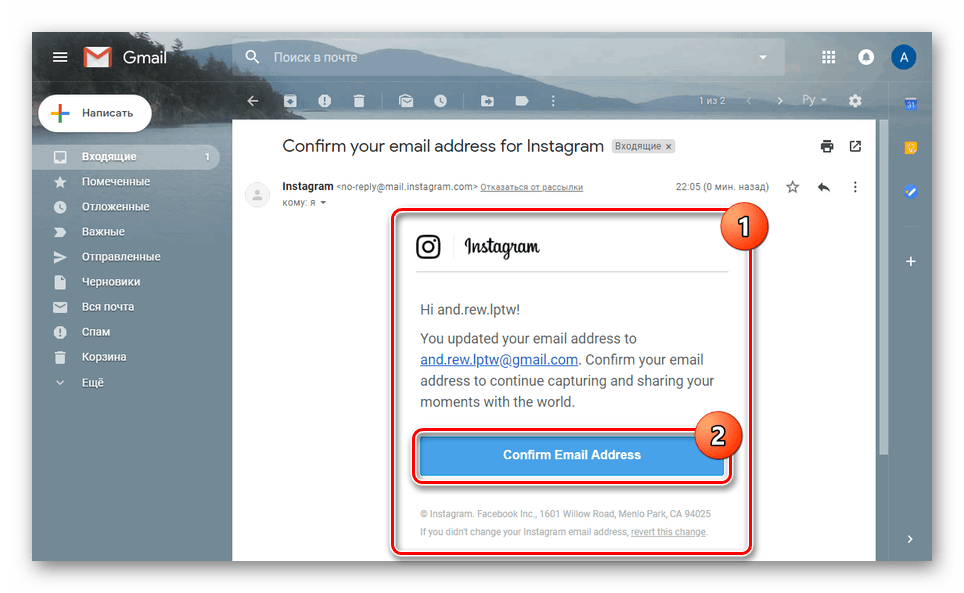

















































.jpg)
.jpg)
.jpg)


